Mainos
Älypuhelimemme ovat uskomattomia työkaluja, koska he saavat Internet-palvelua melkein missä matkustammekin, toisin kuin useimmat kannettavat tietokoneet, jotka rajoittuvat mihin tahansa WiFi-hotspot-verkkoon, jonka he löytävät. Vaikka jotkut operaattorit asettavat rajoituksia kuluttamasi tiedon määrälle, toisilla on suunnitelmat, joissa on korkeammat rajoitukset, jotka sallivat jakamisen, sekä rajoittamaton data.
Niille, jotka eivät tiedä, jakaminen on mobiililaitteen kytkeminen tietokoneeseen, kuten kannettavaan tietokoneeseen, jotta mobiililaite voidaan kiinnittää internetiyhteyteen ja käyttää sitä tietokoneella. Yleensä en suosittele yrittämään kytkeä älypuhelimeen, jolla ei ole nimenomaista datasuunnitelmaa mahdollistaa jakamisen, koska operaattorit voivat nopeasti selvittää, käyttävätkö älypuhelimesi vai toinen tietojasi laite.
Jos kuitenkin haluat käyttää mahdollisuuksiasi tai jos sinulla on asianmukainen tietosuunnitelma, tässä on joitain tapoja kytkeä älypuhelin Linux-koneeseen.
Kuinka jakaa Android-puhelimet Linuxiin
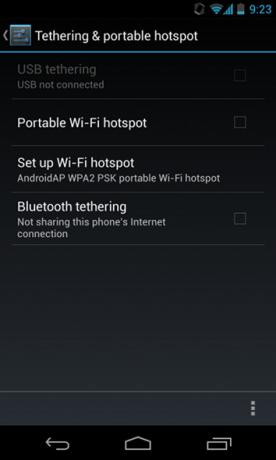
Jos sinulla on Android laitteen jakaminen, jakaminen on melko yksinkertainen tapaus, koska molemmat laitteet ovat Linux-pohjaisia. On kolme päätapaa, joilla voit liittää puhelimesi - USB-kaapelin, henkilökohtaisen hotspotin tai kautta Bluetooth. Huomaa, että useimmat operaattorit estävät nämä ominaisuudet tai saavat ne toimimaan väärin, jos sinulla ei ole jakoa mahdollistavaa datasuunnitelmaa, ellet käytä epävirallista ROM-levyä.
Jos haluat jakaa USB-kaapelilla, kytke kaapeli puhelimeen ja Linux-koneeseen. Siirry sitten Android-puhelimesi asetuksiin ja valitse Lisää alla Langattomat nettiyhteydet, sitten Jakaminen ja kannettava hotspot. Valitse vain USB-jako vaihtoehto, ja olet valmis puhelimellasi! Mene nyt Linux-järjestelmässäsi verkkoalustan sovelmaan, ja sinun pitäisi löytää uusi verkkovaihtoehto nimeltä “auto usb0”. Valitse se, ja Linux-järjestelmän pitäisi olla yhteydessä puhelimeesi USB-kaapelin avulla. Sinulla pitäisi nyt olla Internet!
Jos haluat käyttää kannettavaa hotspot-ominaisuutta, mene samaan valikkoon kuin USB-jakaminen, mutta valitse sen sijaan, että otat tämän vaihtoehdon käyttöön Asenna WiFi-hotspot. On tärkeää, että teet tämän ja otat salauksen käyttöön, jotta vain valtuutetut käyttäjät (sinä ja ketkä muulla jaat salasanan) voivat käyttää puhelimesi Internet-yhteyttä.
Kun olet valmis, palaa takaisin ja ota sitten käyttöön kannettava WiFi-hotspot. Tämä luo uuden langattoman verkon, jonka sinun pitäisi pystyä löytämään Linux-järjestelmän verkon tarjotinsovelluksesta. Valitse verkko, kirjoita salasana ja olet valmis!
Viimeisenä, mutta ei vähäisimpänä, pystyt jopa liittämään älypuhelimesi Linux-järjestelmään Bluetoothin kautta, edellyttäen että puhelin pystyy siihen. Valitse taas samasta valikosta Bluetooth-jakamisvaihtoehto, ja se voi jakaa Internet-yhteyden mihin tahansa pariksi muodostettuun tietokoneeseen. Tämä on vähiten yleinen tapa jakaa Internet-yhteys, mutta se on silti mahdollinen tapa.
Kuinka jakaa iPhones Linuxiin

Jos sinulla on iPhone ja tietosuunnitelma, joka sallii jakamisen, voit myös luoda henkilökohtaisen hotspotin siirtymällä Asetukset> Yleinen> Matkapuhelin (verkko iOS-versioissa). Määritä vain asetukset vastaavasti ja muodosta sitten yhteys siihen Linux-järjestelmän verkon tarjotin -sovelluksen kautta.
IPhonen liittäminen Linux-järjestelmään, kun siinä ei ole jakoa käytettävää tietosuunnitelmaa, on turha tapaus, eikä se aina toimi. Neljästä suurimmasta älypuhelintyypistä iPhonet ovat vaikeimpia työskennellä, mutta olet enemmän kuin tervetullut ottamaan kuvan ehdotetusta tekniikasta. Ennen kuin aloitamme, on tärkeää, että iPhonesi on murtunut, tai muuten et voi kytkeä jaksoa.
Sinun on ladattava Linux-ohjelma nimeltään itunnel, aseta sille suoritettavat oikeudet, aja se päätelaitteessa, kytke iPhone iPhone-järjestelmään USB-kaapelilla, tarkista päätelaitteen lähtö laitteelle / palvelimelle, joka odottaa ssh-yhteyttä onnistuneesti, ja avaa sitten uusi päätelaite ja juosta "ssh -D jotkutnumero -p 3023 [email protected]“. Tämän jälkeen sinun on annettava asennussalasana (oletus on “alpine”). Lopuksi, sinun on asetettava selaimesi käyttämään SOCKS-välityspalvelinta portissa 3023. Jos sinulla on DNS-ongelmia, vaihda Firefoxiin ja kirjoittaessasi osoiteosoitteeseen about: config, muuta network.proxy.socks_remote_dns totta.
Kuinka jakaa BlackBerry-puhelimet Linuxiin

Sen mukaan, kuinka vanha BlackBerry on, on olemassa useita vaihtoehtoja liittää se Linux-järjestelmään. Jos käytät vanhempaa BlackBerry-puhelinta, voit käyttää erityisesti Linuxille tehtyä ohjelmistoa, jota kutsutaan Barryksi [Ei enää saatavana]. Tämän ohjelmiston avulla voit muodostaa yhteyden BlackBerry-laitteeseesi ja liittää siihen, mutta myös suorittaa tiettyjä tietojen synkronointitehtäviä. Parasta on, että sinun ei tarvitse asentaa mitään ylimääräistä BlackBerry-puhelimeen!
Nykyaikaisemmat puhelimet, kuten BlackBerry 9930, tarjoavat henkilökohtaiset hotspot-ominaisuudet, minkä voit etsi napauttamalla Yhteysten hallinta, Verkko ja yhteydet, Mobiilin hotspot-yhteydet ja Vaihtoehtoja. Täältä voit tarvittaessa määrittää asetukset, joilla voit sitten muodostaa yhteyden hotspot-verkkoon Linux-järjestelmän verkkotarjonnan kautta. Uudemmat puhelimet, kuten BlackBerry Z10, sallivat jakamisen USB- tai Bluetooth-yhteyden kautta Asetukset> Verkkoyhteydet> Internet-jako. vuonna Yhdistää avattavasta luettelosta, valitse yhteystapa ja ota sitten käyttöön Internet-jako.
Kuinka jakaa Windows-puhelimet Linuxiin

Asenna Windows Mobile -puhelimien kanssa SynCE Linux-järjestelmässäsi. Tämä on erittäin hyödyllinen yleisissä synkronointitehtävissä, mutta antaa myös mahdollisuuden jakaa matkapuhelimen Internet-yhteys Linux-koneesi kanssa. Siksi ennen jatkamista varmista, että ohjelmisto on asennettu tietokoneellesi.
Valitse Windows Mobile Programs -valikosta Internet Sharing -toiminto ja sinun pitäisi olla hyvä mennä! Windows Phone 8 -käyttäjät eivät tarvitse edes SynCE-ohjelmistoa jakaakseen Internet-yhteyttään. Sen sijaan voit luoda henkilökohtaisen hotspotin Internet Sharing -toiminnon avulla. Voit muodostaa yhteyden äskettäin luotuun hotspot-verkkoon Linux-koneeltasi verkkotarjottimen avulla.
Puhelimen kytkeminen Linuxiin: Menestys!
Toivottavasti voit menestyä asettamalla Linux-jakson älypuhelimellesi. Jos sinulla on onnea, sinulla on Android tai Windows Mobile -puhelin tai se on niin yksinkertaista kuin aloittaa henkilökohtainen hotspot jakaaksesi Internetiä Linux-järjestelmän kanssa. BlackBerry-käyttäjillä on vähän työtä, kun taas iPhonen käyttäjillä voi olla erilaisia tuloksia. Joka tapauksessa ehdotuksia on saatavana verkossa, ja ne kannattaa kokeilla.
Oletko yrittänyt kytkeä puhelimesi Linuxiin? Millaista älypuhelinta sinulla on ja kuinka menestyvä olit? Kerro meille kommenteista!
Kuvapisteet: Michele Ficara Manganelli, meymeynard
Danny on Pohjois-Teksasin yliopiston vanhempi, joka nauttii kaikista avoimen lähdekoodin ohjelmistojen ja Linuxin ominaisuuksista.

